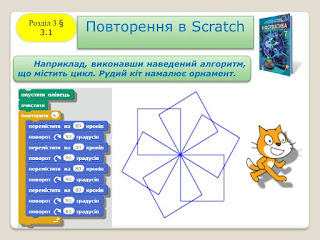Програма для створення малюнка "квадрат"
import turtle
# Створюємо вікно для малювання
screen = turtle.Screen()
screen.bgcolor("lightblue") # задаємо колір фону
# Створюємо об'єкт "черепашки"
t = turtle.Turtle()
t.shape("turtle") # форма черепашки
# Налаштовуємо стиль малювання
t.color("green")
t.pensize(3) # товщина лінії
# Малюємо квадрат
for _ in range(4):
t.forward(100) # рухаємося вперед на 100 одиниць
t.left(90) # повертаємося на 90 градусів
# Переміщаємо черепашку в нове місце
t.penup() # піднімаємо ручку, щоб не малювати
t.goto(-200, 50) # рухаємося в інше місце
t.pendown() # опускаємо ручку, щоб малювати
# Малюємо коло
t.color("blue")
t.circle(50) # малюємо коло з радіусом 50
# Завершуємо малювання
t.hideturtle() # ховаємо черепашку
screen.mainloop() # чекаємо на закриття вікна
Пояснення:
Для створення малюнків у Python можна використовувати бібліотеку Turtle, яка дозволяє малювати різноманітні фігури та графіку, працюючи через командний інтерфейс.
Як встановити бібліотеку Turtle?
У більшості версій Python Turtle вже вбудована, тому додатково встановлювати її не потрібно. Але якщо виникають проблеми з використанням, можна спробувати встановити її за допомогою командного рядка:
pip install PythonTurtle
Пояснення:
- turtle.Screen() створює вікно для малювання.
- turtle.Turtle() створює черепашку, яка буде малювати.
- t.forward(100) переміщає черепашку на 100 одиниць вперед.
- t.left(90) повертає черепашку на 90 градусів.
- t.penup() піднімає ручку, щоб не малювати лінію.
- t.pendown() опускає ручку, щоб знову малювати.
- t.circle(50) малює коло з радіусом 50 одиниць.